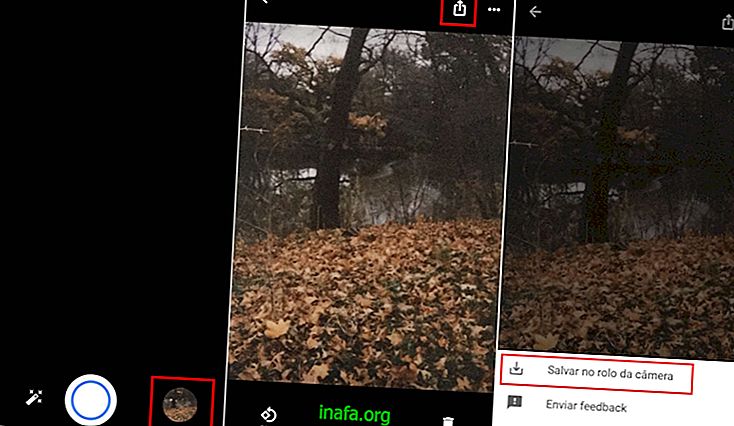7 soļi Windows 10 atjaunošanai no atjaunošanas punkta
Viena no vissliktākajām iespējām, kas rodas, ja rodas problēmas ar datoru, ir draņķīgais formatējums. Ja jums ir dublējums, process kļūst tikai laikietilpīgs un garlaicīgs, bet bez rezerves kopijas tas nozīmē zaudēt visus failus, fotoattēlus, video un spēles, kas ir instalēti tikai jūsu datorā. Viens veids, kā izveidot šo dublējumu, ir izveidot atjaunošanas punktu - līdzekli, kas saglabā datora pašreizējo stāvokli un kuru varat izmantot kā sava veida laika mašīnu, lai atgrieztos šajā punktā. Mēs to risinājām šajā apmācībā, un tagad ir pienācis laiks iemācīties atjaunot Windows 10 no atjaunošanas punkta!
Padoms. Uzziniet arī, kā izveidot atjaunošanas punktu sistēmā Windows 7!
Kā atjaunot Windows 10 no atjaunošanas punkta
1 - atveriet izvēlni Sākt ;

2 - ierakstiet “atjaunošanas punktu” (lai noklikšķinātu nekur, lai ierakstītu) un noklikšķiniet uz opcijas Izveidot atjaunošanas punktu ;

3 - noklikšķiniet uz Sistēmas atjaunošana ;

4 - atvērtajā logā noklikšķiniet uz Tālāk ;

5 - šeit tiks parādīts punktu saraksts, lai atjaunotu Windows 10. Ja neatrodat to, ko vēlaties, atzīmējiet rūtiņu Rādīt vairāk atjaunošanas punktus ;

6 - Windows parāda, kuras programmas pēc atjaunošanas pārinstalēt, noklikšķinot uz pogas Pārlūkot ietekmētās programmas . Ar izvēlēto punktu noklikšķiniet uz Tālāk ;

7 - apstipriniet atjaunošanu, izmantojot pogu Pabeigt . Pēc tam Windows 10 sāks atgriezties izvēlētajā punktā un restartēsies, kad process būs pabeigts. Pirms apņemšanās pārliecinieties, vai faili ir saglabāti, jo jūs vairs nevarēsit atgriezties no turienes.

Lasīt arī:
Vai jums izdevās atjaunot Windows 10 līdz pagātnei?
Sistēmas atjaunošana ir labs veids, kā saglabāt datora failus, kad problēma rodas Windows 10 personālajā datorā. Lai to palaistu, ir jāizveido šuves, un tā ir ieteicama procedūra, pirms dodaties uz pilnu HD formātu. Vai jums izdevās atjaunot Windows 10, izmantojot mūsu apmācību? Komentējiet ar mums!